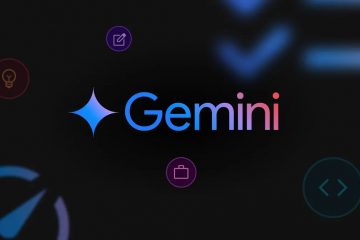Comme nous l’avons expliqué dans notre article précédent, il s’agissait de télécharger les derniers fichiers ISO Tiny11 25H2 à partir de la source et de les installer sur nos machines bas de gamme. Nous l’avons mentionné dans cet article que nous allons vous montrer comment créer votre propre fichier image Windows 11 simplifié au cas où vous ne feriez pas confiance aux fichiers ISO prédéfinis.
Pour créer le fichier ISO, nous utiliserons un outil spécifique connu sous le nom de Tiny11 Builder de NTDEV lui-même. Il s’agit d’un script tout-en-un (PowerShell) qui peut être utilisé pour créer votre propre version de Tiny11, avec votre propre sélection de fonctionnalités dont vous avez besoin.
Vous pouvez obtenir n’importe quelle mise à jour de Windows 11 à partir des sources officielles, quelle que soit la langue ou l’architecture qui correspond à votre machine et à vos préférences linguistiques. Ensuite, exécutez le script PowerShell pour compresser et découper le fichier ISO selon vos préférences.

Sans plus tarder, commençons par les étapes pour créer votre propre Windows simplifié. 11 à l’aide du Tiny11 Builder.
Tableau des matières
Versions du script Tiny11 Builder
Le développeur fournit deux versions distinctes des scripts PowerShell du constructeur Tiny11, tiny11maker.ps1 et tiny11coremaker.ps1. Tous deux effectuent un travail spécifique. Voici la description de la version du Dépôt GitHub.
“tiny11maker.ps1 : le script standard, qui supprime beaucoup de surcharge mais maintient le système fonctionnel. Vous pouvez ajouter des langues, des mises à jour et des fonctionnalités après la création. Il s’agit du script recommandé pour une utilisation régulière.”
“tiny11coremaker.ps1 : Le script principal, qui supprime encore plus de surcharge, mais supprime également la possibilité de gérer l’image. Vous ne pouvez pas ajouter de langues, de mises à jour ou de fonctionnalités après la création. Ceci est recommandé pour des tests rapides ou une utilisation en développement. href=”https://www.microsoft.com/software-download/windows11″target=”_blank”>Site Web de Microsoft, ou vous pouvez le télécharger directement depuis notre outil MSDL, où nous fournissons tous les Windows 11, 10 et 8.1 directement à partir des serveurs Microsoft uniquement, et selon vos préférences, comme la langue et l’architecture.
Visitez https://msdl.tech-latest.com Recherchez Windows 11, puis sélectionnez Version 25H2.  Choisissez votre langue préférée.
Choisissez votre langue préférée.  Téléchargez le fichier ISO pour les systèmes 64 bits (puisque Windows 11 ne prend plus en charge les PC 32 bits).
Téléchargez le fichier ISO pour les systèmes 64 bits (puisque Windows 11 ne prend plus en charge les PC 32 bits).
Since we have downloaded the latest Windows 11 25H2 ISO file, let’s start the process of building the Tiny11 ISO file.
Visitez le dépôt GitHub officiel de NTDEV Tiny11 Builder. Et cliquez sur la section Releases.  Et téléchargez le fichier.zip depuis le Section Actifs. Et extrayez le fichier zip.
Et téléchargez le fichier.zip depuis le Section Actifs. Et extrayez le fichier zip.  Maintenant, accédez au dossier dans lequel vous avez téléchargé le fichier ISO de Windows 11. Et faites un clic gauche sur le fichier ISO et cliquez sur le bouton Monter dans l’Explorateur de fichiers Windows.
Maintenant, accédez au dossier dans lequel vous avez téléchargé le fichier ISO de Windows 11. Et faites un clic gauche sur le fichier ISO et cliquez sur le bouton Monter dans l’Explorateur de fichiers Windows.  La meilleure façon de savoir si l’ISO est montée ou non est d’aller sur ce PC et de rechercher un nouveau volume nommé de manière similaire à « Lecteur DVD (F 🙂 CCCOMA_X64FRE_EN-US_DV9 ».
La meilleure façon de savoir si l’ISO est montée ou non est d’aller sur ce PC et de rechercher un nouveau volume nommé de manière similaire à « Lecteur DVD (F 🙂 CCCOMA_X64FRE_EN-US_DV9 ».  Maintenant, ouvrez PowerShell/Terminal en tant qu’administrateur.
Maintenant, ouvrez PowerShell/Terminal en tant qu’administrateur.  Exécutez la commande suivante pour modifier la politique d’exécution du script : (modifiez le chemin en conséquence.) Set-ExecutionPolicy Bypass-Scope Process
Exécutez la commande suivante pour modifier la politique d’exécution du script : (modifiez le chemin en conséquence.) Set-ExecutionPolicy Bypass-Scope Process  Enfin, démarrez le script en collant le fichier de script ps1 dans la fenêtre du terminal. C:\Users\shekh\Downloads\tiny11builder-06-09-25\tiny11builder-06-09-25\tiny11maker.ps1
Enfin, démarrez le script en collant le fichier de script ps1 dans la fenêtre du terminal. C:\Users\shekh\Downloads\tiny11builder-06-09-25\tiny11builder-06-09-25\tiny11maker.ps1  Dès que le script démarre, tapez la lettre de l’image Windows montée, qui peut être vérifiée dans la 4ème configuration, et appuyez sur Entrée pour l’exécuter.
Dès que le script démarre, tapez la lettre de l’image Windows montée, qui peut être vérifiée dans la 4ème configuration, et appuyez sur Entrée pour l’exécuter.  Maintenant, tapez le numéro d’index de l’édition Windows ; consultez le tableau ci-dessous pour connaître le numéro d’index et le nom de l’image ainsi que sa taille. Maintenant, asseyez-vous et détendez-vous, car l’exécution prendra quelques minutes.
Maintenant, tapez le numéro d’index de l’édition Windows ; consultez le tableau ci-dessous pour connaître le numéro d’index et le nom de l’image ainsi que sa taille. Maintenant, asseyez-vous et détendez-vous, car l’exécution prendra quelques minutes.  Le nouvel ISO de Windows 11 sera déplacé vers le dossier du générateur Tiny11 une fois terminé, avec le nom tiny11.iso.
Le nouvel ISO de Windows 11 sera déplacé vers le dossier du générateur Tiny11 une fois terminé, avec le nom tiny11.iso. 
Installez Tiny11 sur votre PC
Nous avons déjà expliqué l’étape pour installer Tiny11 sur votre PC en détail ; vérifiez cela pour le guide complet et détaillé.
Emballage du tout
Voilà, nous avons réussi à créer notre propre version de l’image Windows 11 simplifiée, à l’aide du Tiny11 Builder.
Nous n’avons démontré que la version normale de Tiny11. De la même manière, vous pouvez également essayer Tiny11 Core Builder ; il vous suffit de remplacer le chemin du script à la 7ème étape.
Si vous avez des questions concernant cet article, faites-le nous savoir dans la section commentaires ci-dessous. Et si vous avez réussi à créer l’ISO Windows 11 25H2 à l’aide de Tiny11 Builder et à l’installer avec succès, faites-le moi savoir sur X en me taguant.